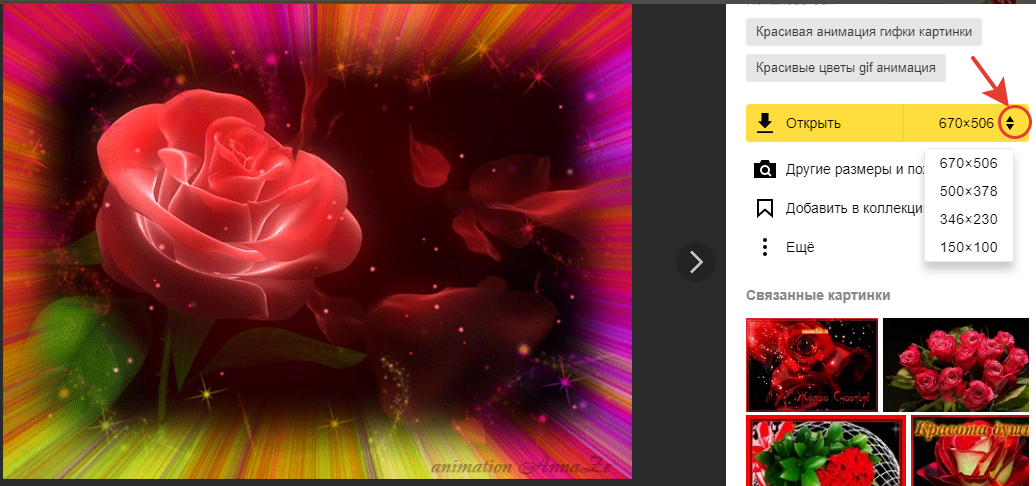Как сохранить видео с интернета на компьютер: бесплатно
Доброго времени суток, уважаемые читатели. Не так давно я уделил большое внимание такому вопросу как создание своего канала на YouTube. Все статьи на эту тему можно прочитать в моем блоге.
Если вы твердо решили научиться самостоятельно делать крутые ролики, то вам наверняка понадобится куча дополнительных материалов для монтажа. Где их брать? Конечно же, скачивать.
Сегодня мы поговорим про то, как сохранить видео с интернета на компьютер и сделать это быстро и с максимальным комфортом. Есть множество вариантов, зная обо всех вы сможете выбрать наиболее подходящий.
Быстрый способ для редких скачиваний
Для начала расскажу вам про самый удобный способ для тех, кто собирается качать немного и редко. Если же подобная потребность у вас возникает чаще чем раз в месяц, то вероятно, что он не подойдет. Хотя кто знает. Метод бесплатный, заморачиваться с браузерами не придется. Не важно используете ли вы хром, яндекс или мозиллу.
Где искать предложение, если оно вам подходит? Переходите по ссылке на сервис www.ru.savefrom.net.
Копируете Url странички, с которой необходимо забрать ролик.
Вставляете его в специальную форму и нажимаете на синюю стрелку.
После того как вы это сделаете, направляющая поменяет свое положение, а у вас появится дополнительное окно.
Можно выбрать качество. Сем больше цифра, тем оно выше. Загружайте в свое удовольствие.
Скачивать с ютуба вообще проще простого. Вставьте «ss» перед словом youtube.
Затем нажмите enter.
Вас сразу перенесет в этот самый менеджер. Останется только загрузить.
Благодаря этому навыку вы можете создавать крутые ролики, используя некоторые кадры из чужих видео. Такое не будет считаться плагиатом. Научиться делать видеоролик всего за час можно благодаря одноименному курсу: «Качественное видео в блог за час».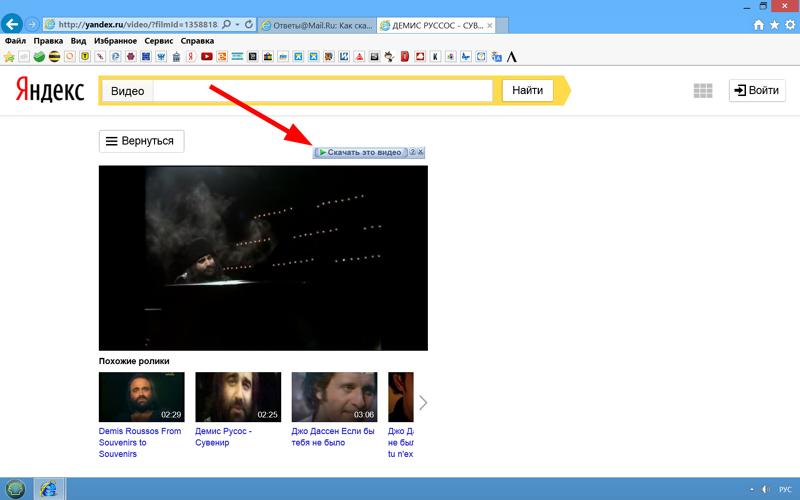
У меня такой есть, он очень похож на экспресс курс по журналистике. Действительно быстренько постигаешь основы, учишься работать в необходимых программах и в принципе готов к дальнейшему, самостоятельному плаванию по всемирной сети в поисках дополнительного заработка.
Плагины и расширения для ускорения работы
Если вам нужно скачивать чаще, чем раз в месяц, то могу порекомендовать расширение для браузера. Оно подходит и открывает дополнительные возможности для наиболее известных и посещаемых сайтов, на которых вы найдете все необходимые ролики.
Это тот же сервис, о котором мы сейчас говорили. Разработчики предоставили возможность не заходить каждый раз на их сайт, а установить расширение и качать через Яндекс браузер, Chrome, Оперу, Сафари или Мозиллу. Это очень удобно.
Можно перейти во вкладку «Установить» или пройти по прямой ссылке: www.ru.savefrom.net/user.php
Система сразу определила, что я использую Chrome, но в вашем случае может быть своя картинка и предложение скачать плагин для Mozilla или Opera. В любом случае, это не важно.
В любом случае, это не важно.
Можете тыкать на «Скачать» прямо тут, расширение все равно одинаково подходит для всех и в процессе установки предложит дополнить другие браузеры, если на вашем компьютере используются какие-то другие программы для серфинга в интернете.
SaveFrom поддерживается в шести популярных браузерах.
Запускаете установку и ждете.
Как я и говорил, можете установить плагин не только для текущего браузера. Настоятельно рекомендую избавляться от галочек, предлагающих установить Яндекс.Бар и прочее.
Практически готово. Осталось только «Завершить».
Активируйте расширение.
Просто нажмите на кнопку «Включить».
В YouTube появится новая кнопка для быстрой загрузки.
Вы сможете без труда закачивать любые ролики из ВК или Одноклассников. Кстати, один из моих любимых сериалов. Если вам он тоже нравится, оставляйте комментарии. Любым вопросам и дополнениям я буду раз не меньше.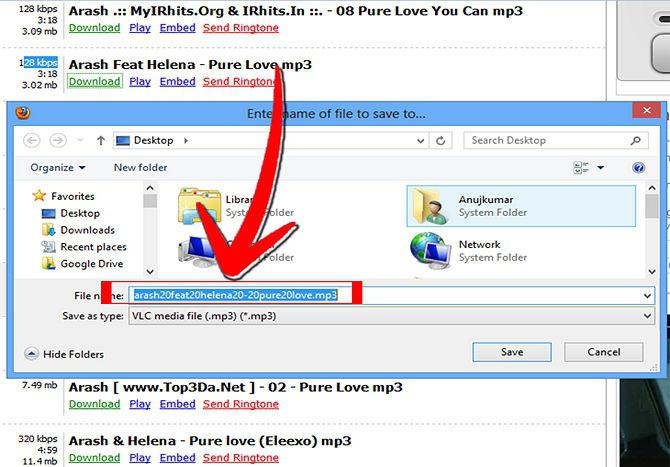 Участвуйте в диалоге.
Участвуйте в диалоге.
Музыку сохранить из Вконтакте тоже не составит большого труда.
Не могу не рассказать вам про альтернативные плагины для скачивания видео. Они тоже подходят для различных браузеров. Вам может понравиться какой-то из них.
- Video Downloader professional.
- Video DownloadHelper.
- vGet Extension.
- GetThemAll Video Downloader.
Хотя, откровенно говоря, не вижу особого смысла заморачиваться, ведь SaveFrom отлично справляете с задачей.
Если вы выбрали это предложение, значит настроены серьезно. Потому я и не могу не посоветовать курс, обучающий работе в программе Premiere Pro — «Супер Premiere Pro».
Знаете ли вы, что благодаря ей создаются все современные фильмы, все спецэффекты? «Дэдпул», «Аватар», «Форсаж», да даже любой новостной сюжет или телепередача на Первом канале или региональном телевидении. Представляете, какие возможности дает Premiere Pro?
«Супер Премьер Про» — это первый полноценный курс по видеомонтажу на русском языке. Недавно разговаривал с девушкой, которая заканчивала журфак, так она утверждает, что даже в ВУЗе им не смогли дать достойный уровень знаний по этой теме. Так что у вас будет возможность утереть нос людям, которые получили высшее специальное образование.
Недавно разговаривал с девушкой, которая заканчивала журфак, так она утверждает, что даже в ВУЗе им не смогли дать достойный уровень знаний по этой теме. Так что у вас будет возможность утереть нос людям, которые получили высшее специальное образование.
Но давайте вернемся к основной теме.
С загрузкой без программ разобрались. И как по мне, так это самый лучший способ скачивания, который можно найти в интернете. Однако, остался еще один и рассказать про него необходимо.
Программы для медленного интернета и нестабильного соединения
Вы можете на Windows 7 или любую другую операционную систему установить программу, которая поможет справиться с закачкой. Кстати, ее можно интегрировать даже в Internet Explorer, с чем не способен справиться SafeFrom.
Незаменимое предложение, если хотите ускорить или систематизировать процесс закачки. Тут есть возможность отложенной загрузки.
Если вы, например, нередко сталкиваетесь с разрывом Интернет-соединения, то программа поможет не меньше. Знаете, как бывает, находишь что-то стоящее и большое, грузишь на компьютер, тратишь время и в последнюю секунду все слетает, приходится делать все заново. С программой Download Master такого не произойдет.
Знаете, как бывает, находишь что-то стоящее и большое, грузишь на компьютер, тратишь время и в последнюю секунду все слетает, приходится делать все заново. С программой Download Master такого не произойдет.
Можете скачать ее с официального сайта разработчиков: www.westbyte.com/dm.
Вот так выглядит приложение. Дизайн немного староват, но пользоваться удобно, кликаете по «Добавить».
Вставляете ссылку, назначаете папку, куда будет загружаться видео, а затем начинаете скачивать. Вот и все. С этим мы разобрались.
Если вам понравилась эта публикация, подписывайтесь на рассылку и получайте больше интересных статей о заработке в интернете и обо всем, что может вам пригодиться, если вы все-таки займетесь этим прибыльным хобби.
Желаю удачи в ваших начинаниях и до новых встреч.
14 способов скачать видео из Интернета 2023
По разным причинам люди могут искать способ скачать видео из Интернета и сохранить онлайн-видео для коллекции или в качестве материалов.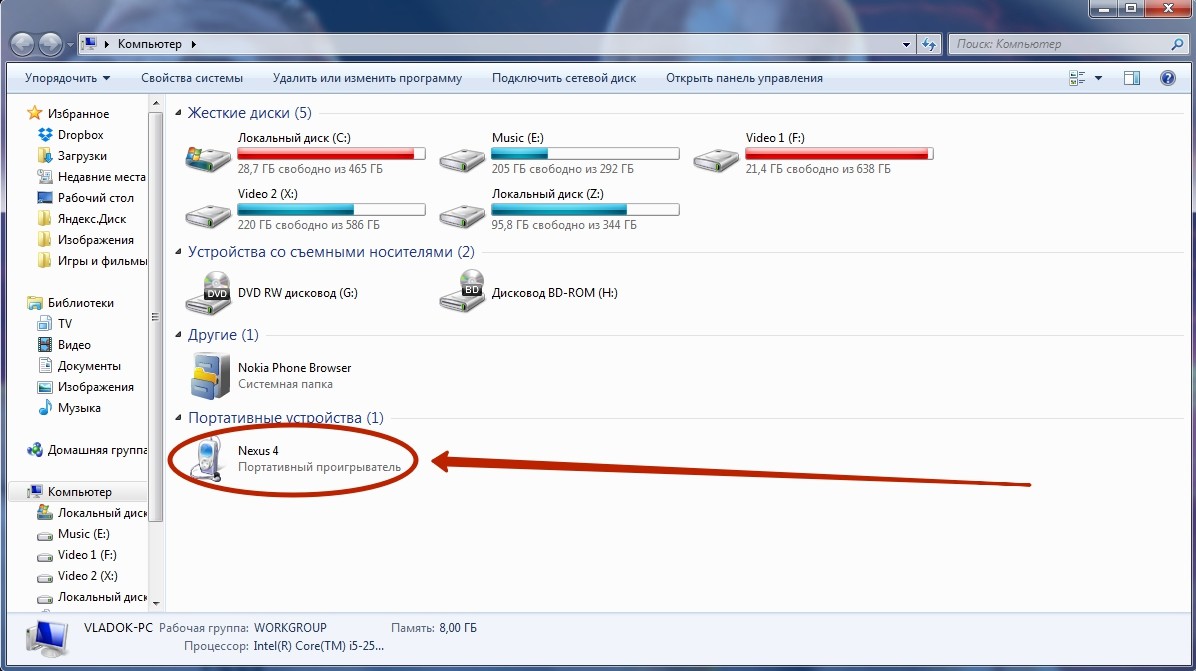 Есть много сайтов потокового видео, которые не предлагают возможность загрузки или делают функцию загрузки премиальным преимуществом. К счастью, нет ничего невозможного. В этом посте будут представлены 14 способов загрузки любого видео из Интернета на настольные и мобильные устройства. Все проверено и проверено! Теперь давайте выкопаем ваш лучший выбор здесь.
Есть много сайтов потокового видео, которые не предлагают возможность загрузки или делают функцию загрузки премиальным преимуществом. К счастью, нет ничего невозможного. В этом посте будут представлены 14 способов загрузки любого видео из Интернета на настольные и мобильные устройства. Все проверено и проверено! Теперь давайте выкопаем ваш лучший выбор здесь.
СОДЕРЖАНИЕ Топ-6 лучших программ для загрузки видео из Интернета для настольных ПК Топ-8 лучших программ для загрузки видео из Интернета [Учебник] Как скачать видео из Интернета? [Часто задаваемые вопросы] Ответы на вопросы о загрузке видео из Интернета
Топ-6 лучших программ для загрузки видео из Интернета для ПК
Если вы’ Если вы ищете стабильный и быстрый сервис для загрузки видео из Интернета на компьютеры, то вы не можете пропустить 6 лучших загрузчиков видео для Windows 11/10/8/7/XP/Vista и MacBook Pro/MacBook Air/MacBook mini/iMac. здесь. Получите лучший выбор в следующем.
1. VideoHunter (Скачивание видео из Интернета с более чем 1000 сайтов)
VideoHunter — это оптимальный загрузчик видео для Windows, Mac и Android, который позволяет с легкостью загружать любое видео из Интернета. Доказано, что этот мощный загрузчик видео загружает онлайн-видео в MP4/MP3 с более чем 1000 сайтов, включая YouTube, Twitter, Facebook, Dailymotion, TikTok, Pornhub, XVideos, Soundcloud, Weverse и так далее. Кроме того, вы можете загружать видео в формате HTML5 из Интернета. Более того, он расширяет свой список поддержки для все большего количества сайтов.
Доказано, что этот мощный загрузчик видео загружает онлайн-видео в MP4/MP3 с более чем 1000 сайтов, включая YouTube, Twitter, Facebook, Dailymotion, TikTok, Pornhub, XVideos, Soundcloud, Weverse и так далее. Кроме того, вы можете загружать видео в формате HTML5 из Интернета. Более того, он расширяет свой список поддержки для все большего количества сайтов.
Бесплатная загрузка Бесплатная загрузка
Обзор продуктов Silver Linings
- Качество высокого разрешения — поддержка качества видео 8K, 4K, 2K, 1080p, 720p и 480p, а также качества звука 320 кбит/с, 256k бит/с и 128 кбит/с на основе исходное видео.
- Пакетная загрузка — Загрузка нескольких видео с одного и того же/разных сайтов одновременно.
- 6X Ultra Fast Rate — ускорение процесса загрузки до 6 раз быстрее при стабильном подключении к Интернету.
- Поддерживаемый плейлист — позволяет загружать все видео из плейлистов или каналов на поддерживаемых сайтах.

- Загрузчик субтитров — Извлечение субтитров и субтитров из исходных видео в форматы SRT.
2. ByClick Downloader (Умный загрузчик видео из Интернета)
ByClick Downloader — это загрузчик видео только для Windows. Благодаря интеллектуальному обнаружению URL-адресов он автоматически определяет, когда вы транслируете видео в Firefox, Chrome и Edge, и выдает быстрый запрос на загрузку видео. Он поддерживает загрузку видео из Интернета на ваш компьютер в формате MP4 и MP3 с высоким качеством.
Теперь ByClick Downloader работает с более чем 20 видеосайтами, такими как YouTube, Facebook, VK, Flickr, FC2, Veoh, YouKu, Vimeo и т. д. Кроме того, он будет продвигать рекомендуемые видео внутри приложения. Это также позволяет вам загружать несколько видео одновременно и сохранять все ваши любимые видео в локальном хранилище. Жаль, что он не поддерживает компьютеры Mac.
3. SnapDownloader (интуитивно понятный загрузчик видео для рабочего стола)
SnapDownloader — это простой загрузчик видео, который поможет вам загружать видео из Интернета более чем на 900+ стриминговых сайтов. Пользовательский интерфейс очень чистый и простой в использовании. Только вставив ссылку на видео в программу, она сможет получать данные и загружать интернет-видео на Windows 11/10/8/7 и macOS 10.10 и выше.
Пользовательский интерфейс очень чистый и простой в использовании. Только вставив ссылку на видео в программу, она сможет получать данные и загружать интернет-видео на Windows 11/10/8/7 и macOS 10.10 и выше.
Он может конвертировать онлайн-видео в MP4, MP3, AVI, WMA, AAC и другие форматы. Что еще лучше, он имеет встроенный видеотриммер, позволяющий обрезать загруженные файлы. Вы также можете установить расписание для автоматической загрузки нужных видео, когда они доступны. Однако мы протестировали его и обнаружили, что он поддерживает загрузку видео из Интернета только в разрешении до 1080p. Качество видео больше не может быть выше.
4. VideoProc (многофункциональный загрузчик видео)
VideoProc позволяет легко копировать видео и музыку с более чем 1000 веб-сайтов в MP4 и MP3. Он также позволяет пакетную загрузку видео, плейлистов и каналов, а также позволяет загружать любое видео онлайн со скоростью в 47 раз выше. Качество вывода в лучшем случае достигает 4K.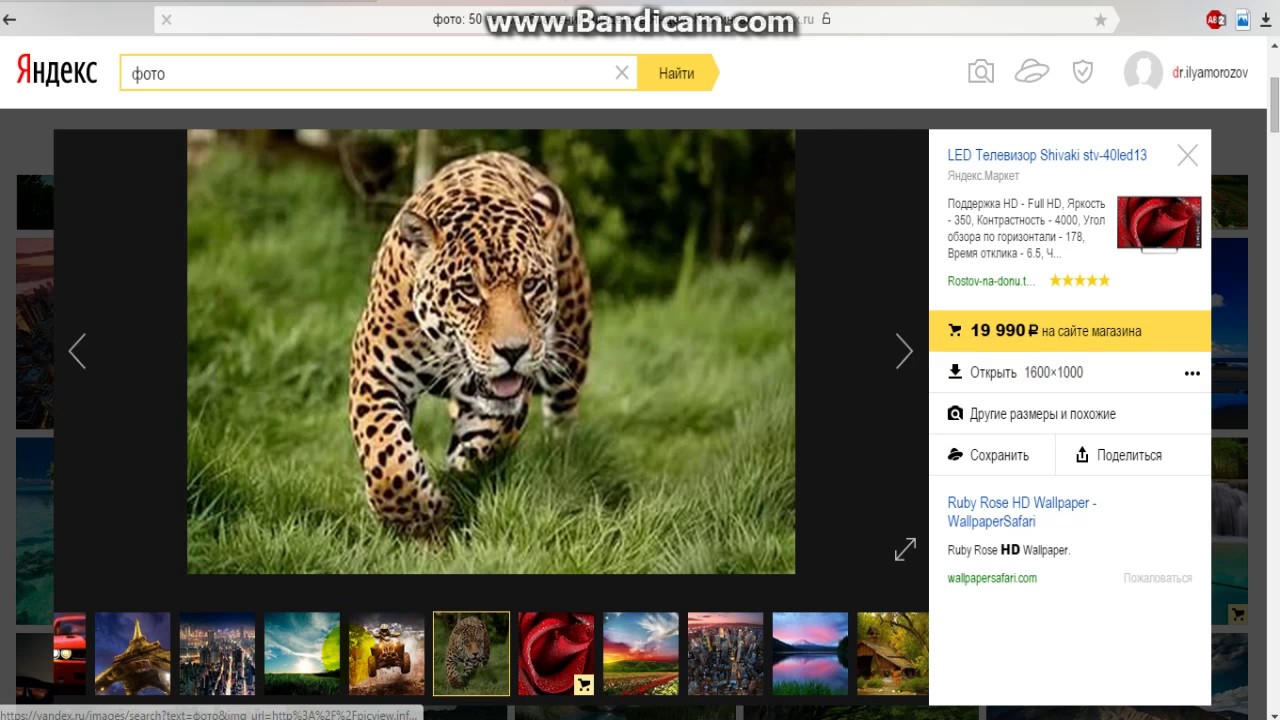
Между тем, VideoProc — это больше, чем загрузчик видео, он предоставляет другие функции, такие как конвертирование видео, запись экрана компьютера, редактирование видео и так далее. Все эти свистки и колокольчики усложняют использование и удорожают доступ к ним. Лично это скорее конвертер видео для преобразования локальных файлов в разные форматы.
5. iTubeGo (еще одна программа для загрузки видео с YouTube)
iTubeGo — программа для загрузки видео с YouTube, которая работает на Windows, Mac и Android. В отличие от других загрузчиков видео для настольных компьютеров, это больше похоже на эксклюзивный загрузчик YouTube, позволяющий загружать любое видео из Интернета с YouTube, включая обычные видео, плейлисты, каналы, короткометражки, 360-градусные VR-видео и частные видео.
Он может конвертировать видео 1080p/2K/4K/8K в MP4, MP3, MOV, AVI, M4A и т. д. Кроме того, он предлагает пользователям браузер по умолчанию для быстрого доступа к видео YouTube и даже для вырезания видео YouTube заранее.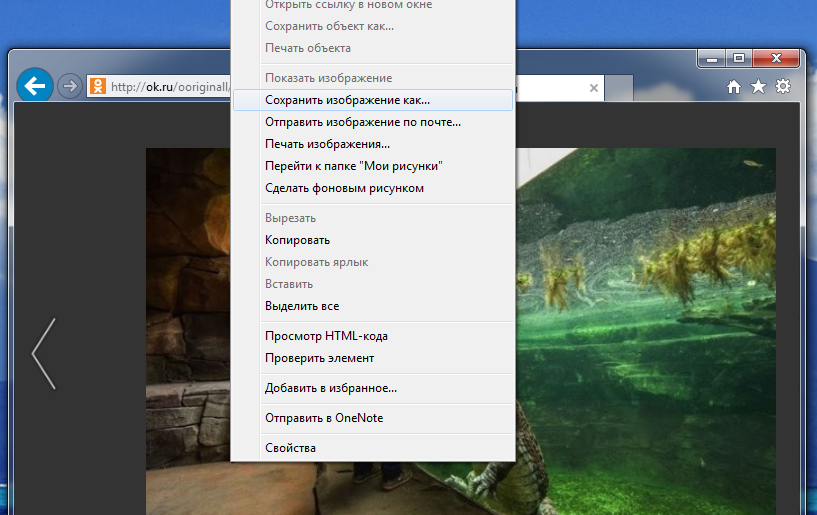 Более того, пользователи могут загружать субтитры YouTube в виде файлов SRT. Недостатком является то, что это не лучший выбор, если вы хотите загружать видео из Интернета на другие сайты.
Более того, пользователи могут загружать субтитры YouTube в виде файлов SRT. Недостатком является то, что это не лучший выбор, если вы хотите загружать видео из Интернета на другие сайты.
6. Freemake Video Downloader (Win/Mac Video Downloader для любого сайта)
Freemake Video Downloader — это настольное программное обеспечение, доступное в различных системах Windows, включая Windows Vista/7/8/8.1/10. Это бесплатное программное обеспечение, поэтому вам не нужно платить за услуги, предоставляемые им. Многие пользователи выбрали Freemake Video Downloader, и это безопасный инструмент.
Топ-8 лучших онлайн-загрузчиков видео из Интернета
Ищете способ загружать видео из Интернета без какого-либо программного обеспечения? Онлайн-загрузчик видео для любого сайта сделает это. Вы можете получить представление о 8 лучших онлайн-загрузчиках видео из Интернета здесь и выбрать предпочтительный способ начать работу.
1. U2Convert (онлайн-конвертер YouTube в MP4/MP3)
U2Convert представляет собой бесплатный способ легко загружать видео с YouTube из Интернета. С помощью простого и четко ориентированного сервиса пользователи могут напрямую использовать платформу для загрузки любых видео, которые им нужны, с YouTube для воспроизведения в автономном режиме. Однако, если вам нужно загружать видео с разрешением выше 360p или аудио в лучшем случае 320kbps, вам необходимо установить и подписаться на более стабильный загрузчик видео, VideoHunter для обработки.
С помощью простого и четко ориентированного сервиса пользователи могут напрямую использовать платформу для загрузки любых видео, которые им нужны, с YouTube для воспроизведения в автономном режиме. Однако, если вам нужно загружать видео с разрешением выше 360p или аудио в лучшем случае 320kbps, вам необходимо установить и подписаться на более стабильный загрузчик видео, VideoHunter для обработки.
2. Y2Mate.info (онлайн-загрузчик YouTube)
Y2Mate.info имеет уникальный зеленый цвет и мощную функцию онлайн-загрузки видео. На этом веб-сайте также предусмотрена функция поиска, поэтому вы можете легко найти нужные вам онлайн-видео, а затем загрузить их с помощью предоставленных здесь значков загрузки. Y2Mate также предлагает приложение для Android, позволяющее более удобно загружать видео на устройства Android.
3. YouTubNow (онлайн-загрузчик YouTube)
Являясь одним из лучших онлайн-загрузчиков видео, YouTubNow работает стабильно и предоставляет надежную функцию онлайн-загрузки видео тысячам пользователей со всего мира.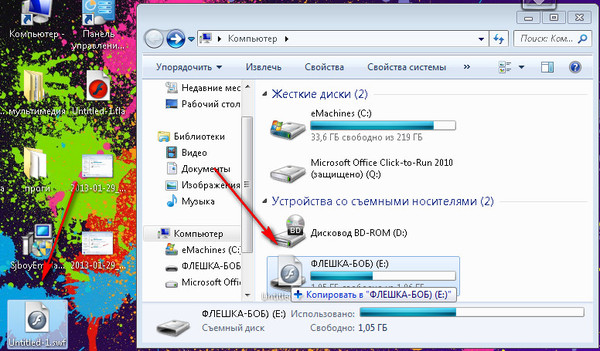 Вы можете загружать видео из Интернета в форматах MP3, MP4 или WEBM. Просто выберите нужное качество, и вы сможете легко сохранять видео в автономном режиме.
Вы можете загружать видео из Интернета в форматах MP3, MP4 или WEBM. Просто выберите нужное качество, и вы сможете легко сохранять видео в автономном режиме.
4. FLVTO (загрузка видео из Интернета в MP3)
FLVTO предлагает несколько форматов, включая MP3, MP4, MP4 HD, AVI, AVI HD для преобразования видео из Интернета в автономный медиафайл. Платформа полностью бесплатна для использования и предлагает несколько языков для удовлетворения потребностей международных пользователей. Он может обеспечить наилучшее качество потоковой передачи в автономном режиме, сохраняя загруженные видео / аудио в наилучшем качестве.
5. Video Grabber (скопируйте видео из Интернета на более чем 50 сайтах)
Video Grabber — еще одна платформа, которая предоставляет простой в использовании и быстрый онлайн-загрузчик видео, позволяющий пользователям легко загружать видео из Интернета. Помимо онлайн-загрузчика видео, Video Grabber также предоставляет редактор, конвертер и средство записи экрана, чтобы удовлетворить все ваши требования. Это приносит больше, чем вы можете себе представить!
Это приносит больше, чем вы можете себе представить!
6. Yoo Download (онлайн-загрузчик для медиа-видео)
Yoo Download предлагает простую, но работоспособную онлайн-службу загрузки видео, позволяющую людям легко и бесплатно сохранять видео из Интернета. Он поддерживает несколько сайтов, включая YouTube, Vimeo, Facebook, SoundCloud, Twitter, Instagram и Vidme. В будущем Yoo Download будет поддерживать больше сайтов.
7. ClipConverter (онлайн-конвертер видео)
ClipConverter также предлагает удобный сервис для загрузки видео из Интернета. Но недостатком этого сайта является то, что он содержит всплывающие окна с рекламой в интерфейсе, поэтому это может раздражать, когда мешает вашему онлайн-сервису загрузки видео. Но его производительность стабильна, поэтому он все еще может помочь загрузить необходимые видео из Интернета для просмотра в автономном режиме.
8. Catch.tube (загрузчик видео для популярных сайтов)
Catch. tube также является хорошим инструментом, с помощью которого можно легко загружать видео из Интернета. Он предлагает простую в использовании функцию, которая требует, чтобы люди вставляли URL-адрес видео на панель загрузки, затем инструмент может помочь вам конвертировать видео и позволяет загружать видео в нужном формате и качестве. Он предназначен для сохранения видео с YouTube, Facebook, Instagram, Dailymotion и других сайтов, что является надежным загрузчиком видео из Интернета для всех вас.
tube также является хорошим инструментом, с помощью которого можно легко загружать видео из Интернета. Он предлагает простую в использовании функцию, которая требует, чтобы люди вставляли URL-адрес видео на панель загрузки, затем инструмент может помочь вам конвертировать видео и позволяет загружать видео в нужном формате и качестве. Он предназначен для сохранения видео с YouTube, Facebook, Instagram, Dailymotion и других сайтов, что является надежным загрузчиком видео из Интернета для всех вас.
[Обучение] Как скачать видео из Интернета?
Не усложняйте. Скачать видео из Интернета проще некуда, ведь шаги одинаковы буквально для всех загрузчиков видео. Теперь давайте возьмем VideoHunter в качестве примера и узнаем подробности загрузки видео из Интернета.
Бесплатная загрузка Бесплатная загрузка
ШАГ 1. Установите VideoHunter на Windows/Mac/Android
По сравнению с онлайн-загрузчиками видео, рекомендуется загрузить приложение для загрузки видео, чтобы вы могли пользоваться более стабильной и быстрой службой загрузки.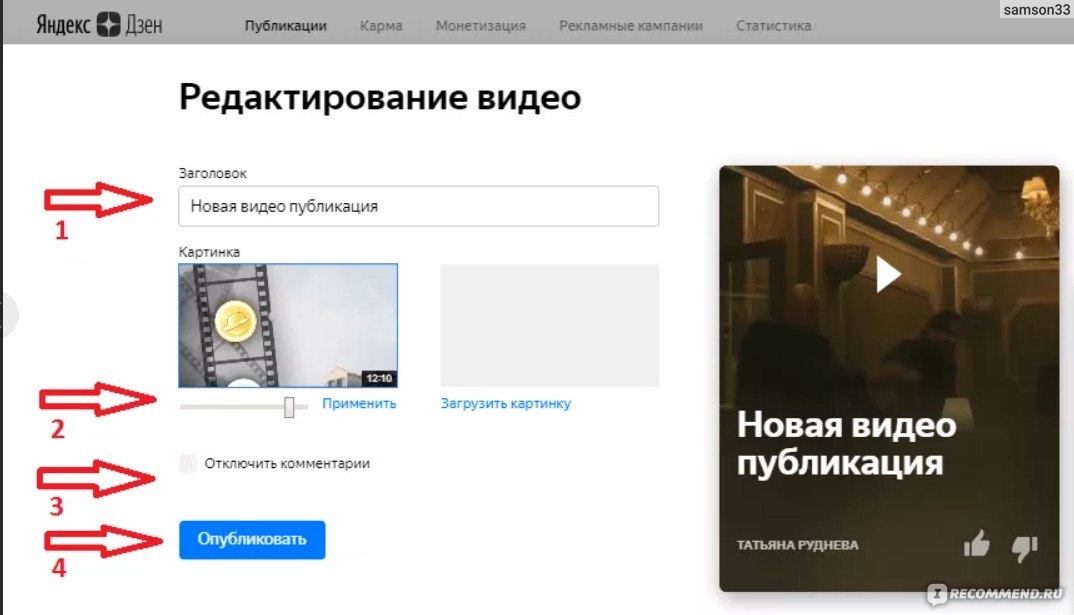 После того, как вы загрузите и установите VideoHunter на свое устройство, запустите программу, чтобы продолжить. Вы увидите интуитивно понятный и понятный пользовательский интерфейс.
После того, как вы загрузите и установите VideoHunter на свое устройство, запустите программу, чтобы продолжить. Вы увидите интуитивно понятный и понятный пользовательский интерфейс.
ШАГ 2. Скопируйте ссылку на видео из Интернета на любой сайт
Откройте видео, которое вы хотите загрузить из Интернета, и скопируйте URL видео. Затем вернитесь в VideoHunter и вставьте ссылку на видео в панель. Далее нажмите кнопку «Анализ», чтобы извлечь видеоданные с сайта.
ШАГ 3. Загрузите видео из Интернета в формат MP4/MP3 высокого разрешения
По завершении вы увидите приглашение, в котором вас попросят выбрать качество вывода и формат вывода. Теперь сделайте свой выбор, и VideoHunter сможет скачать видео по ссылке в формате MP4 или MP3 с высоким качеством. Вам понравится плавное воспроизведение на устройстве.
[Часто задаваемые вопросы] Ответы о загрузке видео из Интернета
Возникли проблемы при попытке загрузить видео из Интернета на компьютеры или мобильные телефоны? Успокойтесь и ознакомьтесь со следующими часто задаваемыми вопросами, чтобы решить проблему.
Является ли незаконной загрузка любого видео из Интернета?
Это серьезная проблема для людей, которые хотят загрузить видео из Интернета. На самом деле, вы можете скачать любое видео из Интернета для личного использования, не получая никакой прибыли. Однако использование чужого видео без разрешения в бизнесе будет незаконным. Кроме того, не рекомендуется загружать музыку из Интернета, защищенную авторскими правами, на случай, если у вас возникнут проблемы.
Могу ли я загружать видео из Интернета на iPhone/iPad/Android?
Онлайн-загрузчики видео могут загружать любое видео онлайн из Интернета и доступны для использования во всех операционных системах. Кроме того, пользователи Android могут рассмотреть приложение для более стабильной службы загрузки. ViedoHunter для Android — отличный помощник для телефонов/планшетов Android для пакетной загрузки любого видео из Интернета с более чем 1000 сайтов. Поскольку iOS не позволяет выпускать приложения для загрузки видео. Возможно, вам придется использовать только онлайн-загрузчики видео.
Возможно, вам придется использовать только онлайн-загрузчики видео.
Бесплатная загрузка Бесплатная загрузка Бесплатная загрузка
В чем разница между загрузчиками видео онлайн и настольными?
Если вы понятия не имеете о различиях между онлайн-загрузчиком видео и настольным загрузчиком видео, вам лучше проверить сравнительную таблицу здесь, чтобы получить четкое представление.
| Поддерживаемые сайты | Пакетная загрузка | Длинные видео | Скорость загрузки | Устойчивость | |
| Онлайн-загрузчик видео | Подробнее | √ | √ | Быстро | √ |
| Настольный загрузчик видео | Меньше | × | × | Обычный | × |
Нет никаких сомнений в том, что онлайн-загрузчики видео легко доступны и могут использоваться на любом устройстве.
Среди наших рекомендаций VideoHunter возглавляет список благодаря своим отличным функциям, таким как доступность для 1000 сайтов, пакетная загрузка, сверхвысокая скорость, стабильная работа и т. д. Более того, он хорошо совместим с компьютерами Windows/Mac и устройствами Android. Лучше попробовать, чем никогда!
[Пошаговое руководство] Как скачать фильмы на ПК?
[Пошаговое руководство] Как скачать фильмы на ПК?Как и советы
Скачать видео, музыку
Несмотря на то, что существуют различные службы потоковой передачи фильмов, из которых мы можем выбирать для просмотра фильмов по запросу, во многих случаях люди по-прежнему предпочитают загружать фильмы для просмотра в автономном режиме, когда захотят. Эта статья посвящена тому, как загружать фильмы на ПК , и делится тремя простыми и безопасными способами. Вам рекомендуется бесплатно загрузить этот надежный загрузчик фильмов для ПК и следовать нашему руководству ниже: https://www.videoconverterfactory.com/download/hd-video-converter.exe
https://www.videoconverterfactory.com/download/hd-video-converter.exe
Вам рекомендуется бесплатно загрузить этот надежный загрузчик фильмов для ПК и следовать нашему руководству ниже: https://www.videoconverterfactory.com/download/hd-video-converter.exe
https://www.videoconverterfactory.com/download/hd-video-converter.exe
Часть 1. Как скачать фильмы на компьютер с YouTube, Vimeo, Dailymotion и т. д.
Часть 2. Как скачать фильмы на ПК с помощью торрентов бесплатно
Скачивание содержимого, защищенного авторским правом, из Интернета без разрешения является незаконным. WonderFox не поддерживает какие-либо незаконные действия по загрузке. Этот пост предназначен только для личного добросовестного использования.
В случае заиканий и прерывистого воспроизведения, вызванных медленным подключением к Интернету, многие люди предпочитают заранее загружать любимые фильмы онлайн на настольный компьютер или ноутбук. Кроме того, сохранение фильмов в автономном режиме значительно упрощает их просмотр в любой момент.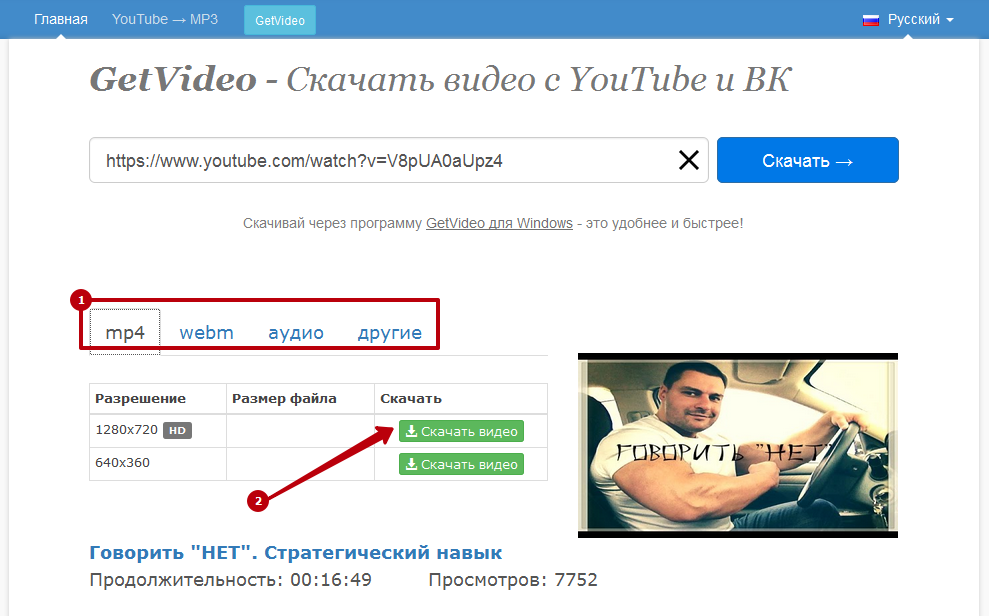 Для загрузки фильмов на ПК доступны различные ресурсы и подходы. Следующие части включают три проверенных и работающих подхода, основанных на различных инструментах и сервисах. Давайте посмотрим, как скачать фильмы на компьютер ниже.
Для загрузки фильмов на ПК доступны различные ресурсы и подходы. Следующие части включают три проверенных и работающих подхода, основанных на различных инструментах и сервисах. Давайте посмотрим, как скачать фильмы на компьютер ниже.
Высококачественный загрузчик фильмов для ПК
WonderFox Free HD Video Converter Factory может загружать фильмы с YouTube, Vimeo, Dailymotion и более 500 других веб-сайтов и поддерживает качество видео 720P, 1080P, 4K и даже 8K. Просто, быстро и бесплатно!
Скачать бесплатно
Совместимость с Windows 11/10/8/7/…
100% чистота и безопасность
Скачать бесплатно
Совместимость с Windows 11/10/8/7/…
100% чистота и безопасность
Часть 1. Как скачать фильмы на компьютер с YouTube, Vimeo, Dailymotion и других видеохостингов?
Онлайн-видеоплатформы, включая YouTube, Dailymotion и Veoh, предлагают большое количество хороших фильмов в разных жанрах и типах. На таких видеохостингах можно легко найти нужный видеоконтент, воспользовавшись поисковыми фильтрами и инструментами.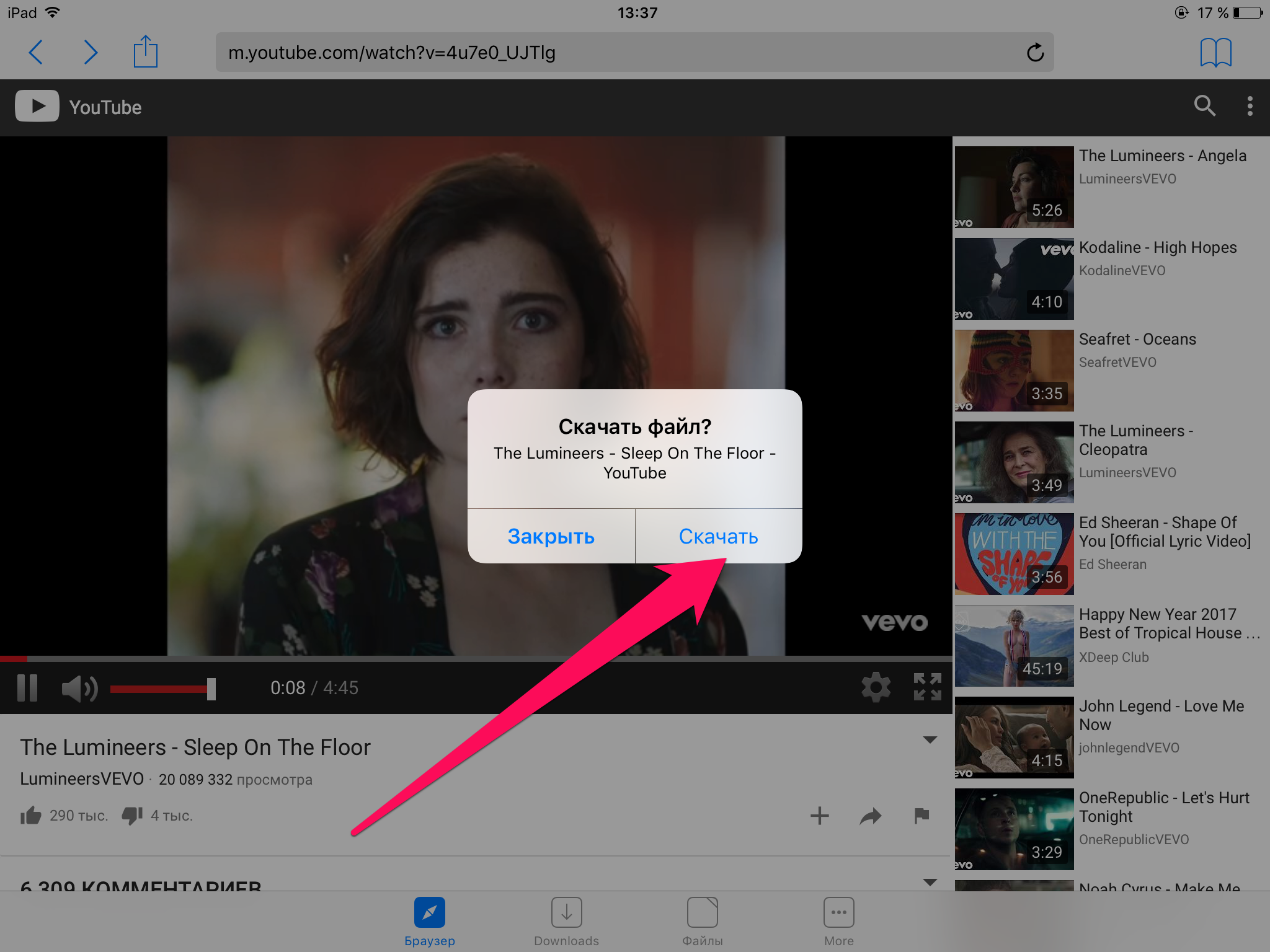 В частности, YouTube является обязательным местом для многих любителей кино.
В частности, YouTube является обязательным местом для многих любителей кино.
Поскольку на YouTube обычно нет опции загрузки под каждым видео, вам необходимо использовать специальный загрузчик видео из других источников, например загрузчик фильмов с YouTube, загрузчик фильмов Dailymotion, загрузчик видео Veoh и т. д. Кроме того, существуют мощные универсальные видеоконвертеры, способные загружать видео со всех видов платформ. WonderFox Free HD Video Converter Factory — это наш инструмент, который мы настоятельно рекомендуем, если вы хотите загружать фильмы с YouTube и подобных веб-сайтов. Он поддерживает более 300 веб-сайтов и может легко обрабатывать различные разрешения, вплоть до 8K.
Скачать бесплатно
Совместимость с Windows
100% чистота и безопасность
Скачать бесплатно
Как скачать фильм на свой компьютер с YouTube
Перед началом, пожалуйста,
Бесплатная загрузка
Бесплатная загрузка
и установите программу на свой ПК.
Шаг 1. Найдите фильм, который хотите сохранить
Посетите https://www.youtube.com/. В верхней середине веб-сайта YouTube есть окно поиска. Введите название определенного фильма, щелкните значок поиска, и все соответствующие результаты будут отображаться ниже. Найдите и откройте тот, который вы точно ищете, и скопируйте URL-адрес фильма из верхней адресной строки.
Шаг 2. Откройте загрузчик фильмов
Откройте Free HD Video Converter Factory, перейдите в загрузчик и нажмите +Новая загрузка. Появится новое окно загрузки.
Шаг 3. Вставьте и проанализируйте URL-адрес
Нажмите кнопку «Вставить и проанализируйте». URL-адрес будет вставлен в поле URL-адреса, и начнется процесс анализа.
Шаг 4. Выберите формат и разрешение
Вскоре появится список вариантов загрузки. Перейдите в раздел «Скачать видео» и выберите нужный вариант, например, MP4, 19.20 X 800.
Наконечники. Если фильм имеет несколько субтитров, Free HD Video Converter Factory также отобразит все субтитры, что позволит вам загрузить фильм YouTube с определенными субтитрами.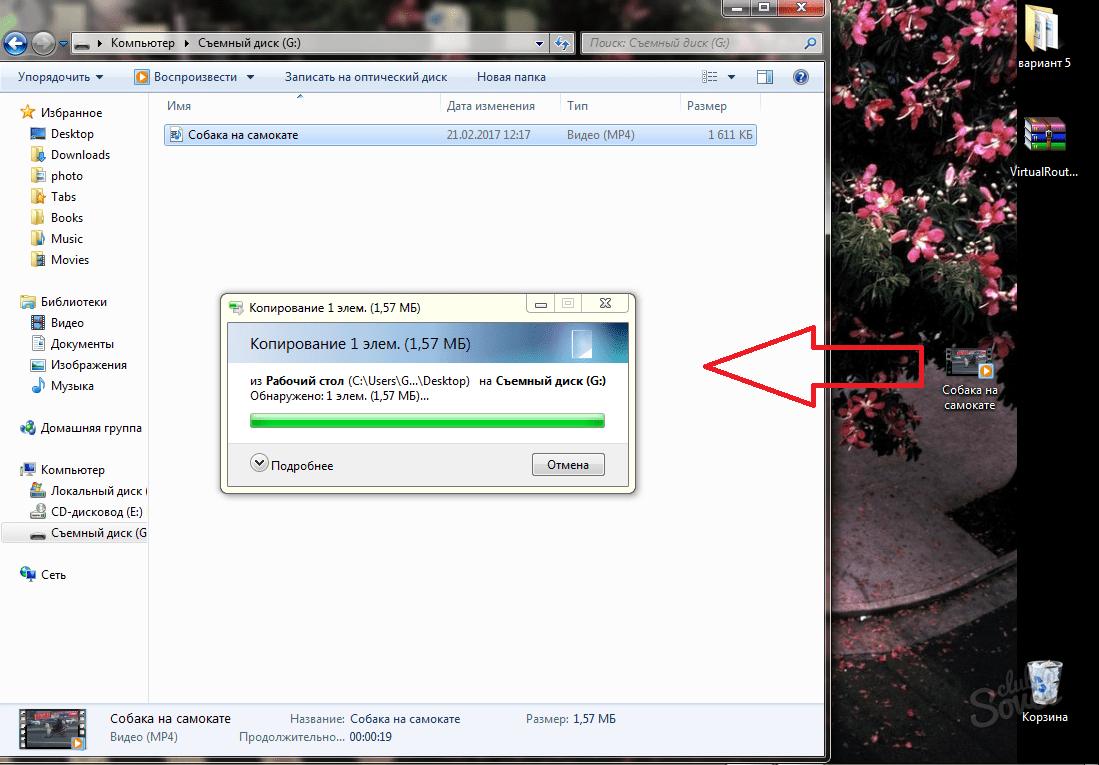
Шаг 5. Загрузите фильм на компьютер
Нажмите «ОК», затем нажмите «Загрузить все».
Часть 2. Как скачать фильмы на компьютер с помощью торрентов бесплатно
Торрент-поток – это основной способ скачивания фильмов на компьютер. Во-первых, вам нужно найти нужный торрент-файл фильма, затем применить протокол обмена файлами для скачивания торрента. Протокол BitTorrent является наиболее популярным методом для этой задачи, для которой требуется клиент BitTorrent, например, uTorrent, Deluge, qBittorrent или BitTorrent, имеющий то же имя, что и протокол.
Похожие посты, которые могут вам понравиться: Сайты загрузки китайских фильмов l Сайты загрузки торрентов фильмов 4K l Сайты загрузки фильмов 3GP Mobile
Вот список торрент-сайтов, на которых вы сможете найти большой каталог торрентов с фильмами:
1. https://thepiratebay.org/index.html
2. https://rarbg.to/index80.php
3. https://yts.mx/
4. https://www. 1337x. to/
1337x. to/
5. https://www.demonoid.is/
Мы покажем вам, как скачать фильмы на ПК из The Pirate Bay с помощью UTorrent.
Читайте также : Как скачать с 1337X?
Шаг 1. Скачайте UTorrent: https://www.utorrent.com/; следуйте инструкциям по установке, чтобы установить UTorrent на свой компьютер.
Шаг 2. Запустите UTorrent.
Шаг 3. Посетите The Pirate Bay, введите запрос в строку поиска.
Шаг 4. Найдите и откройте торрент с фильмом, который хотите скачать, нажмите кнопку ПОЛУЧИТЬ ЭТОТ ТОРРЕНТ.
Советы. Многие торрент-сайты, включая The Pirate Bay, имеют кнопки и ссылки с рекламным ПО. Пожалуйста, будьте осторожны, чтобы нажать именно ту кнопку торрента.
Шаг 5. Появится уведомление с просьбой открыть URI магнита. Щелкните Открыть URI Magnet.
Шаг 6. Запустится UTorrent и автоматически добавит задачу загрузки фильма. Нажмите кнопку рядом с «Сохранить в» и укажите выходной путь для сохранения загруженного фильма.
Шаг 7. Нажмите OK. Начнется процесс загрузки. В зависимости от различных условий подключения к Интернету процесс может занять минуты или часы.
Часть 3. Как скачать фильмы на ноутбук с бесплатных сайтов для скачивания фильмов
Вот еще одно бесплатное решение для скачивания фильмов на ноутбук или стационарный компьютер – специальные бесплатные сайты для скачивания фильмов, на которых люди могут скачивать фильмы без регистрации и установки. Как правило, такие веб-сайты предоставляют возможность прямой загрузки. Мы сделали несколько качественных и надежных вариантов:
1. https://archive.org/
2. https://123moviesfun.is/
3. https://watchmoviesfree.org/ (не безопасно)
4. https://www.filmxy.online/
Подвести итоги
Мы рассмотрели, как бесплатно скачать фильмы на ПК. Все методы бесплатны и просты в использовании. Вы можете попробовать любой из них, чтобы удобно сохранять фильмы онлайн. Опять же, некоторые бесплатные фильмы онлайн могут быть защищены авторским правом.